Catatan: Artikel ini telah bermanfaat selama ini, dan akan segera dihapus. Untuk mencegah kesalahan "Halaman tidak ditemukan", kami menghapus tautan yang kami ketahui. Jika Anda sudah membuat tautan ke halaman ini, silakan hapus tautan, dan kami akan mengupayakan agar web tetap tersambung.
Saat Anda menggunakan email untuk Windows 10, daftar folder Anda menampilkan folder kotak masuk, draf, dan item terkirim secara default. Beberapa tipe akun memungkinkan Anda membuat folder baru atau menghapus folder yang telah dibuat. Tipe akun lainnya tidak. Untuk informasi selengkapnya tentang menambahkan atau menghapus folder, lihat bagaimana cara menambahkan atau menghapus folder di email untuk Windows 10?
Jika Anda memiliki folder tambahan dalam daftar folder, satu atau beberapa folder mungkin akan diperlihatkan. Jumlah persis tergantung pada jumlah akun email yang Anda miliki dan resolusi layar Anda. Jika Anda tidak melihat semua folder Anda dalam daftar folder, pilih lainnya untuk daftar lengkap semua folder Anda.
Untuk memastikan folder ditampilkan dalam daftar folder Anda, tandai folder sebagai folder favorit. Anda mungkin harus menggulir jika menandai lebih dari dua atau tiga folder sebagai folder favorit.
Anda juga dapat menambahkan folder ke menu mulai Windows 10 untuk akses cepat. Ini disebut menyematkan folder.
Menggabungkan beberapa akun email dalam satu kotak masuk
Jika Anda ingin menggabungkan beberapa akun email dalam satu kotak masuk, Anda harus menautkan kotak masuk. Tidak semua akun email dapat ditautkan. Misalnya, Anda tidak dapat menautkan kotak masuk email Microsoft Exchange dengan kotak masuk email yahoo. Anda dapat menautkan akun POP atau IMAP berbeda bersama-sama.
-
Pilih gerigi pengaturan di bagian bawah daftar folder.
-
Pilih Kelola Akun, lalu pilih tautkan kotak masuk.
-
Beri nama kotak masuk tertaut Anda, lalu gunakan kotak centang untuk memilih akun yang ingin Anda tautkan.
-
Pilih Simpan untuk menautkan kotak masuk Anda.
Menambahkan folder ke favorit
-
Di panel kiri, di bawah folder, pilih lainnya.
Catatan: Jika tidak melihat daftar folder, pilih tiga garis horizontal di sudut kiri atas layar.
-
Di desktop, klik kanan folder yang ingin Anda tambahkan ke daftar folder lalu pilih Tambahkan ke favorit. Jika Anda menggunakan ponsel atau tablet, tekan dan tahan untuk menampilkan menu konteks dan pilih Tambahkan ke favorit. Anda akan melihat bintang yang ditambahkan ke sebelah kanan nama folder untuk mengindikasikan bahwa itu adalah folder favorit. Anda dapat folder dan subfolder favorit.
Catatan: Untuk menghapus folder favorit dari daftar, klik kanan nama folder di panel kiri, lalu pilih Hapus dari favorit. Menghapus folder dari favorit Anda tidak akan menghapus folder. Anda masih bisa mengakses folder dari aplikasi email dengan memilih lainnya untuk menampilkan daftar semua folder Anda. Jika Anda ingin menghapus folder yang Anda buat, Anda bisa memilih Hapus. Folder dan semua email dalam folder tersebut akan dihapus. Anda tidak bisa menghapus folder default, seperti kotak masuk, draf, item terkirim, dan kotak keluar.
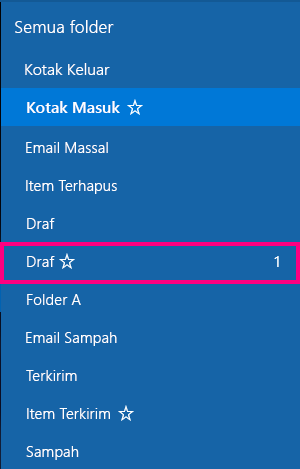
Menyematkan folder ke menu mulai
-
Di panel kiri, di bawah folder, pilih lainnya.
-
Di desktop, klik kanan nama folder yang ingin Anda sematkan ke menu mulai, lalu pilih sematkan ke mulai. Jika Anda menggunakan ponsel atau tablet, tekan dan tahan untuk menampilkan menu konteks dan pilih sematkan ke mulai.
Catatan: Untuk menghapus folder dari menu mulai, klik kanan nama folder di menu mulai , lalu pilih lepas Sematkan dari mulai. Menghapus folder dari menu mulai tidak akan menghapus folder. Anda masih bisa mengakses folder dari aplikasi email dengan memilih lainnya untuk menampilkan daftar semua folder Anda.










